电脑高级CMOS设置怎么进入
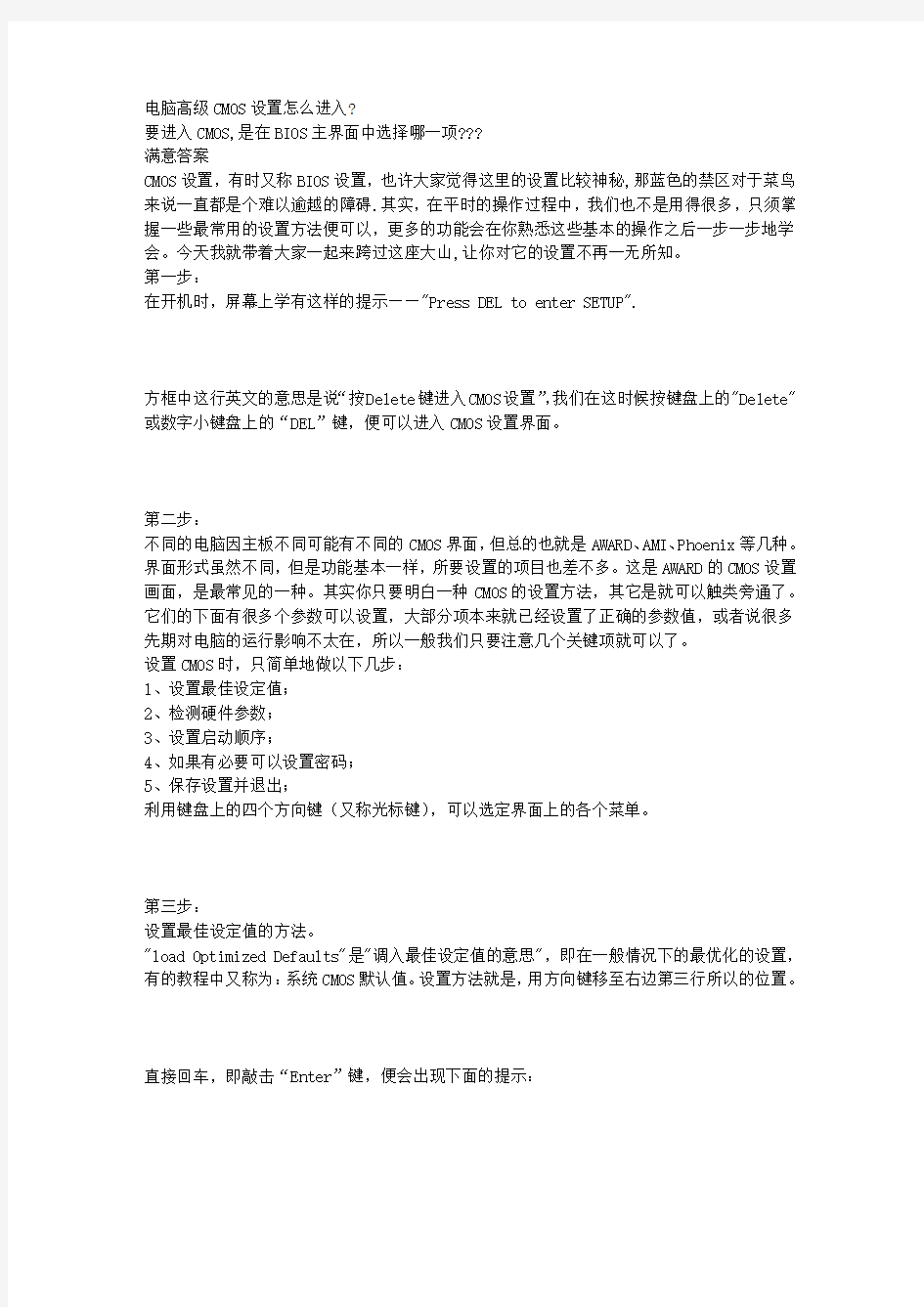
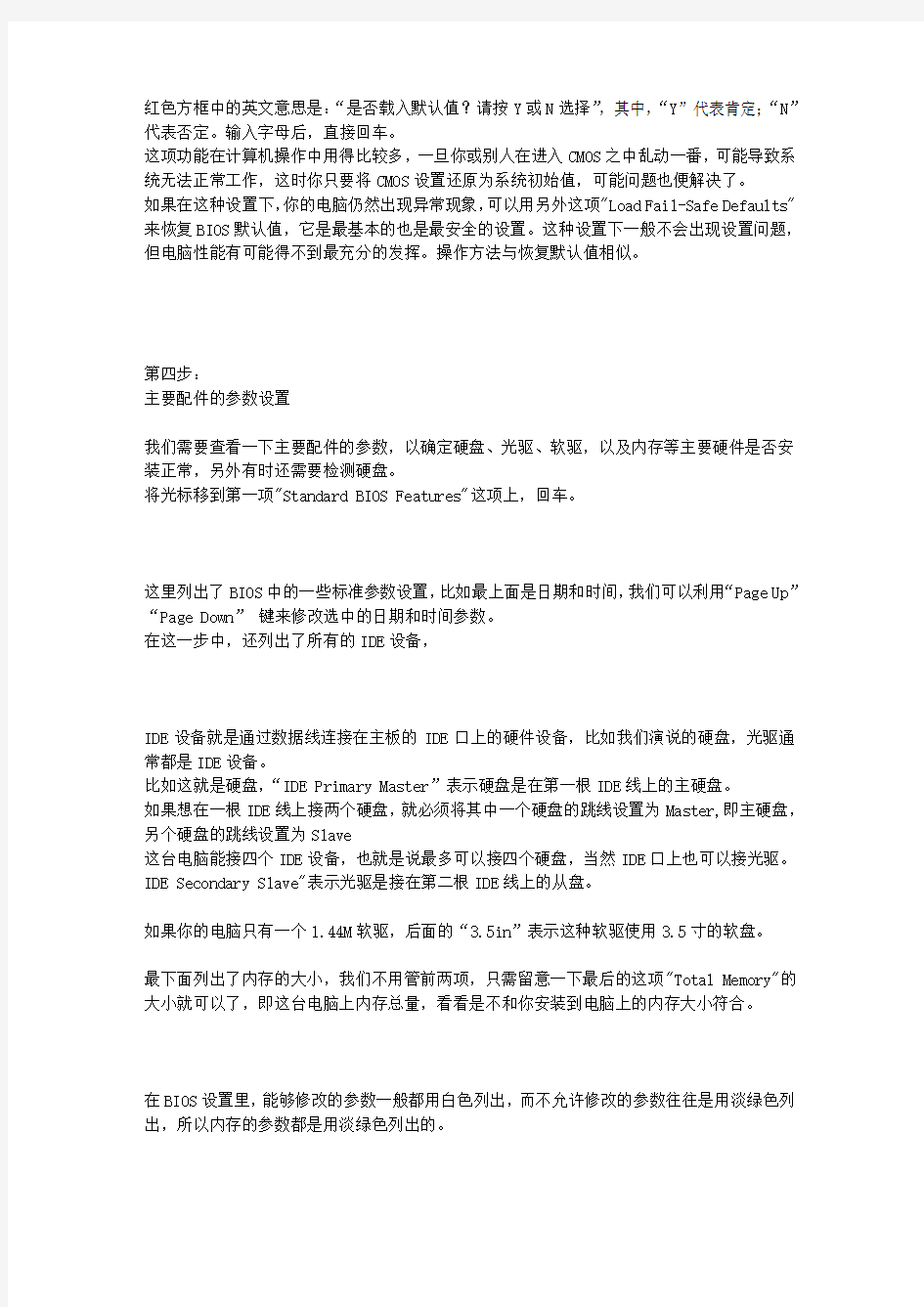
电脑高级CMOS设置怎么进入?
要进入CMOS,是在BIOS主界面中选择哪一项???
满意答案
CMOS设置,有时又称BIOS设置,也许大家觉得这里的设置比较神秘,那蓝色的禁区对于菜鸟来说一直都是个难以逾越的障碍.其实,在平时的操作过程中,我们也不是用得很多,只须掌握一些最常用的设置方法便可以,更多的功能会在你熟悉这些基本的操作之后一步一步地学会。今天我就带着大家一起来跨过这座大山,让你对它的设置不再一无所知。
第一步:
在开机时,屏幕上学有这样的提示——"Press DEL to enter SETUP".
方框中这行英文的意思是说“按Delete键进入CMOS设置”,我们在这时候按键盘上的"Delete"或数字小键盘上的“DEL”键,便可以进入CMOS设置界面。
第二步:
不同的电脑因主板不同可能有不同的CMOS界面,但总的也就是AWARD、AMI、Phoenix等几种。界面形式虽然不同,但是功能基本一样,所要设置的项目也差不多。这是AWARD的CMOS设置画面,是最常见的一种。其实你只要明白一种CMOS的设置方法,其它是就可以触类旁通了。它们的下面有很多个参数可以设置,大部分项本来就已经设置了正确的参数值,或者说很多先期对电脑的运行影响不太在,所以一般我们只要注意几个关键项就可以了。
设置CMOS时,只简单地做以下几步:
1、设置最佳设定值;
2、检测硬件参数;
3、设置启动顺序;
4、如果有必要可以设置密码;
5、保存设置并退出;
利用键盘上的四个方向键(又称光标键),可以选定界面上的各个菜单。
第三步:
设置最佳设定值的方法。
"load Optimized Defaults"是"调入最佳设定值的意思",即在一般情况下的最优化的设置,有的教程中又称为:系统CMOS默认值。设置方法就是,用方向键移至右边第三行所以的位置。
直接回车,即敲击“Enter”键,便会出现下面的提示:
红色方框中的英文意思是:“是否载入默认值?请按Y或N选择”,其中,“Y”代表肯定;“N”代表否定。输入字母后,直接回车。
这项功能在计算机操作中用得比较多,一旦你或别人在进入CMOS之中乱动一番,可能导致系统无法正常工作,这时你只要将CMOS设置还原为系统初始值,可能问题也便解决了。
如果在这种设置下,你的电脑仍然出现异常现象,可以用另外这项"Load Fail-Safe Defaults"来恢复BIOS默认值,它是最基本的也是最安全的设置。这种设置下一般不会出现设置问题,但电脑性能有可能得不到最充分的发挥。操作方法与恢复默认值相似。
第四步:
主要配件的参数设置
我们需要查看一下主要配件的参数,以确定硬盘、光驱、软驱,以及内存等主要硬件是否安装正常,另外有时还需要检测硬盘。
将光标移到第一项"Standard BIOS Features"这项上,回车。
这里列出了BIOS中的一些标准参数设置,比如最上面是日期和时间,我们可以利用“Page Up”“Page Down”键来修改选中的日期和时间参数。
在这一步中,还列出了所有的IDE设备,
IDE设备就是通过数据线连接在主板的IDE口上的硬件设备,比如我们演说的硬盘,光驱通常都是IDE设备。
比如这就是硬盘,“IDE Primary Master”表示硬盘是在第一根IDE线上的主硬盘。
如果想在一根IDE线上接两个硬盘,就必须将其中一个硬盘的跳线设置为Master,即主硬盘,另个硬盘的跳线设置为Slave
这台电脑能接四个IDE设备,也就是说最多可以接四个硬盘,当然IDE口上也可以接光驱。IDE Secondary Slave"表示光驱是接在第二根IDE线上的从盘。
如果你的电脑只有一个1.44M软驱,后面的“3.5in”表示这种软驱使用3.5寸的软盘。
最下面列出了内存的大小,我们不用管前两项,只需留意一下最后的这项"Total Memory"的大小就可以了,即这台电脑上内存总量,看看是不和你安装到电脑上的内存大小符合。
在BIOS设置里,能够修改的参数一般都用白色列出,而不允许修改的参数往往是用淡绿色列出,所以内存的参数都是用淡绿色列出的。
我们再来检测硬盘的具体参数,首先移动光标到硬盘参数栏。
这里列出了硬盘的具体参数,为了保证数据的正确性,我们按一下“Enter”键,让BIOS再自动检测一遍硬盘。我们只需留意一下硬盘的容量大小即可,即"Capacity"容量这一项,后面显示是硬盘的容量,其它的参数我们可以不用管。
检查一下你的硬盘容量是否相符。
连续按“Esc”键,回到了刚才的主设置画面。
第五步:
设置启动顺序——这在安装系统中经常会用到的。
其实,设置完了硬盘和软驱,电脑就可以正学工作了,但通常,我们还要考虑从A盘启动还是C盘启动的问题。
你可以把“从C盘启动”理解成从硬盘启动你的电脑,“从A盘启动”就是我们常说的用软盘启动;“从CDROM启动”即从光驱启动。
将光标移动到第二项(BIOS主界面的“Advanced BIOS Features”),回车。
这三项设置决定了电脑使用哪个驱动器启动的优先级。
第一项"First Boot Device"顾名思义,优先级最高,默认是软驱。
第二项“second Boot Device”第三项“Third Boot Device”的优先级应该分别排在第二和第三。
我们可以利用“Page Up”“Page Down”键来更换驱动器来调整一下启动顺序:
如果光标所在位置变成了"HDD-0",即用第一根IDE线上的主硬盘来启动,也就是先用硬盘启动。
再将光标移到"Second Boot Device"项上,把这一项变成了“Floppy",即让软驱的优先级排第二。
此时电脑启动情况应该是这样的,首先从引导区读取系统信息而使电脑开始工作,这时无论软驱里插没插系统盘,电脑都不予理会,只从C盘启动。同样的道理,如果你在“First Boot Device”中设置了从CDROM启动的话,那不论有没有软盘,不论C盘有没有现成安装好的系统,计算机只从光驱启动,要是光驱中没有启动光碟,那系统便无法进入系统。
使用不同的启动顺序可以给我很大的帮助。
比如硬盘上有了病毒,我们要杀毒,或者说要查毒,就要从软驱者光驱启动。
现在许多人都喜欢从光驱启动电脑,来重装系统或杀毒,因为光盘比软盘寿命要长很多。
在杀毒时,我们要保证自己的启动盘一定没有病毒,然后让电脑从A盘或光盘上读取启动信息并启动电脑,这样内存中就没有病毒程序,然后用杀毒程序杀毒.
设置完成后,按"Esc"键返回上级画面。
第六步:
设置CMOS开机密码(谨慎),这一步的作用是可以防止他人进入你的CMOS界面进行破坏性操作。如果你的机子只是你一个人用的话,建议不要设置密码,因为一旦设置密码后,要清除密码有点麻烦,或者万一你忘了密码的话,系统就便会将你也拒之门外。
设置密码的方法很简单,将光标移至密码设置处,回车,输入密码,回车,确认密码,再回车。
在红色方框中输入你要设置的密码,并一定要牢记心中,如果你给电脑设置了开机密码,又把它忘了,你就无法使用电脑了,那时只能对CMOS进行放电操作。取下主板上的那个圆电池。
第七步:
保存退出。
这是最关键的一步,就是要将刚才设置的所有信息进行保存,选择“SAVE&EXIT SETUP”这一项,它是保存并退出的意思。
如果你不想保存刚才的设置,只是想进来看一下,那就选择“Exit Without Saving”。它表示退出不保存,那么本次进入CMOS所做的任何改动都不起作用。
这里我们选保存,电脑提示我们确认我们输入“Y”即可
电脑重新启动了,这样设置就完成了。
注:
CMOS不要经常设置的,它通常在电脑第一次使用时或者出厂前就设置好了,如果电脑没有什么大的变动,有时一二年都不都不用重新设置,但对于一些特殊情况就必有重新设置CMOS 参数了。
1、主板上的电池没电了;
2、改变驱动器启动电脑顺序,以便安装系统或专门软件;
3、设置或更改开机密码;
4、加一个或换一个硬盘,或者必变软驱设置;
5、调节高级参数的设置,让电脑运行得更好;
6、安装其它硬件设备,可能有些设置需要改变。
CMOS设置详解
1.STANDARD CMOS SETUP(标装的CMOS设置) Date(mm:dd:yy)日期 Month(月):1到12 Day (日):1到31(大小月份会自动调整) Year(年):到2079 Time(hh:mm:ss)时间 Hour(时):00到23 Minute(分):00到59 Second(秒):00到59 Hard Disks(硬盘) 设定系统所有IDE硬盘(Primary/Secorndary Master&slave) Auto:开机时会自动侦测硬盘(容量、磁柱、磁头、扇区)并加以设定User:允许使用者自行设定 None:不装置硬盘 Drive A/B 设定软驱的类型(None/360K/720K/1.2M/1.44M/2.88M)
None:不安装软驱 360K:5.25软驱,容量360KB 720K:3.5 软驱,容量720KB 1.2M:5.25软驱,容量1.2MB 1.44M:3.5 软驱,容量1.44MB 2.88M: 3.5 软驱,容量2.88MB Video :设定显示卡的类型(Mono,Color 40*25,VGA/EGA,Color 80*25) Mono :单色介面卡 Color 40*25:40行彩色显示卡 Color 80*25:80行彩色显示卡 EGA/VGA:加强型/高解析度彩色显示卡 Halt On (暂停执行) 异常时会让系统暂停执行,等候处理 All Errors(BIOS 检测到任何错误,系统启动均暂停并且给出出错提示) N o Errors (BIOS检测到任何错误都不使系统启动暂停) All But Keyboard(BIOS检测到除了键盘之外有任何错误使系统启动暂停,等候处理) All But Diskette(BIOS检测到除了软驱以外有任何错误使系统启动暂停,等候处理) All But Disk/Key(BIOS检测到除了键盘/磁盘之外有任何错误使系统启动暂停,等候处理) 2.BIOS Features Setup(BIOS功能参数设定) CPU Internal Cache(CPU内部快速存贮器) Enable(开启) 它允许系统使用CPU内部的第一级Cache。486、586档次的CPU内部一般都带有Cache,除非当该项设为开启时系统工作不正常,此项一般不要轻易改动。 Disabl e(关闭) 将会降低系统的性能。 External Cache(外部快速存贮器L2) Enable,它用来控制主板上的第二级(L2)Cache。根据主板上是否带有Cac he,选择该项的设置。 Quick Power On Self Test(开机时快速自我检测)
CMOS设置
CMOS设置,有时又称BIOS设置,也许大家觉得这里的设置比较神秘,那蓝色的禁区对于菜鸟来说一直都是个难以逾越的障碍.其实,在平时的操作过程中,我们也不是用得很多,只须掌握一些最常用的设置方法便可以,更多的功能会在你熟悉这些基本的操作之后一步一步地学会。今天我就带着大家一起来跨过这座大山,让你对它的设置不再一无所知。第一步: 在开机时,屏幕上学有这样的提示——"Press DEL to enter SETUP". 方框中这行英文的意思是说“按Delete键进入CMOS设置”,我们在这时候按键盘上的"Delete"或数字小键盘上的“DEL”键,便可以进入CMOS设置界面。 第二步: 不同的电脑因主板不同可能有不同的CMOS界面,但总的也就是AWARD、AMI、Phoenix等几种。界面形式虽然不同,但是功能基本一样,所要设置的项目也差不多。这是AWARD的CMOS设置画面,是最常见的一种。其实你只要明白一种CMOS的设置方法,其它是就可以触类旁通了。它们的下面有很多个参数可以设置,大部分项本来就已经设置了正确的参数值,或者说很多先期对电脑的运行影响不太在,所以一般我们只要注意几个关键项就可以了。 设置CMOS时,只简单地做以下几步:
1、设置最佳设定值; 2、检测硬件参数; 3、设置启动顺序; 4、如果有必要可以设置密码; 5、保存设置并退出; 利用键盘上的四个方向键(又称光标键),可以选定界面上的各个菜单。 第三步: 设置最佳设定值的方法。 "load Optimized Defaults"是"调入最佳设定值的意思",即在一般情况下的最优化的设置,有的教程中又称为:系统CMOS默认值。设置方法就是,用方向键移至右边第三行所以的位置。 直接回车,即敲击“Enter”键,便会出现下面的提示: 红色方框中的英文意思是:“是否载入默认值?请按Y或N选择”,其中,“Y”代表肯定;“N”代表否定。输入字母后,直接回车。 这项功能在计算机操作中用得比较多,一旦你或别人在进入CMOS之中乱动一番,可能导致系统无法正常工作,这时你只要将CMOS设置还原为系统初始值,可能问题也便解决了。 如果在这种设置下,你的电脑仍然出现异常现象,可以用另外这项"Load Fail-Safe Defaults"来恢复BIOS默认值,它是最基本的也
华硕CMOS设置
华硕CMOS设置 介绍一下AMI Bios的设置: 开启计算机或重新启动计算机后,在屏幕显示如下时,按下“Del”键就可以进入Bios的设置界面 要注意的是,如果按得太晚,计算机将会启动系统,这时只有重新启动计算机了。大家可在开机后立刻按住Delete键直到进入Bios。有些品牌机是按F1进入Bios设置的,这里请大家注意! 进入后,你可以用方向键移动光标选择Bios设置界面上的选项,然后按Enter进入子菜单,用ESC键来返回主单,用PAGE UP和PAGE DOWN键或上下( ↑↓ )方向键来选择具体选项回车键确认选择,F10键保留并退出Bios设置。 接下来就正式进入Bios的设置了! 首先我们会看到(如图2) 一.Main(标准设定) 此菜单可对基本的系统配置进行设定。如时间,日期等
图2 其中 Primary/Secondary IDE Master/Slave 是从主IDE装置。 如果你的主板支持SATA接口就会有Third/Fourth IDE Mastert或者更多,他们分别管理例电脑里面各个IDE驱动装置的,如硬盘,光驱等等!因为各个主板的设置不同,所以在此就不详细解说这里的设置了,但是这些一般不用用户自己去设置,一般用默认的就可以,如果有特殊要求,建议用户自己对照说明书的说明进行设置,或者在论坛里单独提问! System Information 这是显示系统基本硬件信息的,没有什么好讲(如图3)
图3 基本设置了解后就进入高级设置了! 二.Advanced(进阶设置)如图4:
图4 这里就是Bios的核心设置了,新手一定要小心的设置,因为其直接关系系统的稳定和硬件的安全,千万不可以盲目乱设! 1.大家先看到的是“JumperFree Configuration”(不同品牌的主板有可能不同,也可能没有)再这里可以设置CPU的一些参数,对于喜欢超频的朋友来说这里就是主攻地!(如图) 大家可以看到有一个“AI Overclock Tumer”的选项,其中有一些选项,如上图,其中又以“Manual”为关键,选择后会看到如下图:
CMOS系统设置方法
电脑重装系统步骤 1。开机后,立即按住“DEL”键不放,直到出现BIOS设置的蓝色界面; 2。将光标移动到(按↑、↓、←、→)“Advanced BIOS Features(高级BIOS功能设置)”,按“Enter”键,出现“Advanced BIOS Features”页面,一般分两种情况设置启动顺序: ⑴如果该页面有“First Boot Device(或1st Boot Device,第一启动设备)”、“Second Boot Device(或2nd Boot Device,第二启动设备)”、“Third Boot Device(或3rd Boot Device,第三启动设备)”,可以将光标移动到“First Boot Device”项,按Page up或Page down键将其调节为CD-ROM,将“Second Boot Device”调节为HDD-0或IDE-0,按ESC键退出该页面,再选择“Save & Exit Setup(存储并退出)”,回车,按Y键,回车即可。 ⑵如果该页面有“Boot Device Select...(启动设备选择)”,请将光标移动到“Boot Device Select...”,按Enter键,出现一个小窗口,里面有“1st (或First)”“2nd (或Second)”“3rd (或Third)”三项,将光标移动到“1st (或First)”,按Page up或Page down键将其调节为CD-ROM,将“2nd(或Second)”调节为HDD-0或IDE-0,按“ESC”键退出该窗口,再按“ESC”键退出“Advanced BIOS Features”,再选择“Save & Exit Setup(存储并退出)”,回车,按Y键,回车即可。 3。将WinXP光盘放入光驱中,重新启动。系统会自动读光盘,出现英文提示时按任意键,进入安装界面。 4。安装程序弹出协议对话框,询问是否接受协议,接受,进入下一步,不接受,退出安装。毫无疑问,我们选择了接受协议,然后点击“下一步”。 5。安装程序进行检测系统,并作复制必要的安装文件到C 盘和其它临时目录,15秒后电脑重新启动。 6。电脑重新启动后,进入WINDOWSXP 安装界面。安装程序有三个选择项: a) 要开始安装WinXP,按Enter回车 b) 要修复WinXP,按R c) 要停止WinXP并退出安装程序,按F3 7。按回车选择第一个选项,程序进入安装目录选择窗口,确定需要安装的盘符。如果希望用硬盘尚未划分的磁盘分区来安装Windows XP,请按键盘上的C字母,如果想删除高亮显示的磁盘分区请按键盘上的D 键。按回车,选择C 盘。 8。程序进入下一个窗口,提示选择文件系统的格式,下面把它们都列了出来,共有三种: a) 用FAT文件系统格式化磁盘分区 b) 将磁盘分区转换为NTFS c) 保持现有文件系统(无变化)---默认 8。如果发觉选择的磁盘分区不对,请按“ESC”键返回上一步。由于NTFS 是NT 系列平台运行最高效率的磁盘文件系统格式,因此在第一个选项高亮时按了回车。Windows XP 将会花几分钟检查磁盘空间,确保有足够空间安装Windows XP。 9。将文件复制到Windows XP安装文件夹中---等待一段时间后,安装所需要的文件都复制完毕,这时,就可以来到下一个步骤了。 10。安装程序初始化Windows XP 配置后,重新启动电脑,重启后可看到WinXP安装程序进行各项检测。接下来,安装程序底部安装的区域设置,默认系统区域和用户区域设置均为(中国)。键盘布局也默认为中文(简体)--美式键盘键盘布局。若要进行修改,可自定义进行设置。安装程序进入一个要求您输入个人信息,包括姓名及公司或单位的名称的窗口。填写计算机名:安装程序提供了文字输入确定用户的计算机名和其它的设置。 11。在此,需要指出的是:安装程序会创建一个称为Administrator(系统管理员的)用户帐户,它拥有完全控制计算机的权限。确定这个帐户时,安装程序要求用户输入“系统管理员密码”和“确认密码(即再次输入)”。然后,用鼠标点击“下一步”后,安装程序弹出了日期和时间的设置对话框,确定之后按回车。 12。到此,系统出现网络设置对话框,共有两个选项,分别是“典型设置”和“自定义设置”, 对于安装操作系统的生手,建议选择“典型设置”,让安装程序实现傻瓜式的操作,避免安装过程中设置出错。 13。Windows XP 是基于NT内核的,网络对它来说最为重要,所以系统弹出了域成员设置对话框。然后执行
最新CMOS设置图解
1 2 3 4 如何设置 5 6 7 CMOS Setup Utility 8 9 10 11 12 13 14 15 16 17 18 19 20 21 22 学院:哈尔滨学院工学院 23 班级:计算机11-1班24 姓名:刘越 25 学号:11041104 26 27 1
一.了解CMOS设置 28 29 怎么进入CMOS设置呢?在开机时,屏幕上常有这样的提示,它是说“按DEL 30 键进入CMOS设置” 31 32 我们在这时候按键盘上的DEL键。现在看到的就是CMOS设置的界面了。 33 2
34 不同的电脑可能有不同界面,但常见的也就是AWARD、AMI、Phoenix等几35 种。界面形式虽然不同,但功能基本一样,所要设置的项目也差不多。这是AWARD 36 的CMOS设置画面,是最常见的一种。其实你只要明白了一种CMOS的设置方法,37 其它的就可以触类旁通了。 在主界面的下面有很多个参数需要设置,大部分项目本来就已经设置了正 38 39 确的参数值,或者说许多选项对电脑的运行影响不太大,所以一般我们只要注意40 几个关键项就可以了。 41 通常,我在设置CMOS时,只简单地做以下几步: 42 1、设置出厂设定值 43 2、检测硬盘参数 3、设置软驱 44 45 4、设置启动顺序 46 5、如果有必要可以设置密码 47 二、设置出厂设定值 48 第一步:设置出厂设定值。 3
49 50 51 你看,这一项“LOAD SETUP DEFAULTS”是“调入出厂设定值”的意思,实52 际上就是推荐设置,即在一般情况下的优化设置。 53 将光标用上下箭头移到这一项,然后回车,屏幕提示“是否载入默认值”。 54 55 我们输入“Y”表示“Yes,是”的意思,这样,以上几十项设置都是默认56 值了。 如果在这种设置下,你的电脑出 57 现异常现象,可以用另外这项“Load 4
装机系统篇CMOS设置的详细图解
很多人会组装电脑,但是不会CMOS设置,这样的话,就导致了不会安装操作系统,电脑装好了,没有系统也是不行的,装机人员必须学会CMOS设置, 用处很多了.下面看看教程吧. 一.了解CMOS设置 那怎么进入CMOS设置呢?在开机时,屏幕上常有这样的提示,它是说“按DEL键进入CMOS设置” 我们在这时候按键盘上的DEL键。现在看到的就是CMOS设置的界面了。 不同的电脑可能有不同界面,但常见的也就是AWARD、AMI、Phoenix等几种。界面形式虽然不同,但功能基本一样,所要设置的项目也差不多。这是AWARD
的CMOS设置画面,是最常见的一种。其实你只要明白了一种CMOS的设置方法,其它的就可以触类旁通了。 在主界面的下面有很多个参数需要设置,大部分项目本来就已经设置了正确的参数值,或者说许多选项对电脑的运行影响不太大,所以一般我们只要注意几个关键项就可以了。 通常,我在设置CMOS时,只简单地做以下几步: 1、设置出厂设定值 2、检测硬盘参数 3、设置软驱 4、设置启动顺序 5、如果有必要可以设置密码 二、设置出厂设定值 第一步:设置出厂设定值。 你看,这一项“LOAD SETUP DEFAULTS”是“调入出厂设定值”的意思,实际上就是推荐设置,即在一般情况下的优化设置。 将光标用上下箭头移到这一项,然后回车,屏幕提示“是否载入默认值”。
我们输入“Y”表示“Yes,是”的意思,这样,以上几十项设置都是默认值了。 如果在这种设置下,你的电脑出现异常现象,可以用另外这项“Load BIOS Setup” 用来恢复 BIOS 默认值,它是最基本的也是最安全的设置,这种设置下不会出现设置问题,但有可能电脑性能就不能得到最充分的发挥。 三、自动检测硬盘 第二步:自动检测硬盘。 将光标移到这一项,回车,电脑自动检测硬盘。这是电脑检测到的硬盘参数。 这是电脑检测到了主硬盘,它可以以三种方式设置:如果你的硬盘是6.4G 的话,选NORMAL模式你只能用到528M;选LARGE模式,只能用到2.1GB;而实际使用中我们都选LBA 模式。选“Y”这是电脑的推荐选项。
如何正确地设置CMOS
如何正确地设置CMOS 做以下几步: 1、设置出厂设定值 2、检测硬盘参数 3、设置软驱 4、设置启动顺序 5、如果有必要可以设置密码 第一、设置出厂设定值。 你看,这一项“LOAD SETUP DEFAULTS”是“调入出厂设定值”的意思,实际上就是推荐设置,即在一般情况下的优化设置。 将光标用上下箭头移到这一项,然后回车,屏幕提示“是否载入默认值”。我们输入“Y”表示“Yes,是”的意思,这样,以上几十项设置都是默认值了。 如果在这种设置下,你的电脑出现异常现象,可以用另外这项“Load BIOS Setup” 用来恢复 BIOS 默认值,它是最基本的也是最安全的设置,这种设置下不会出现设置问题,但有可能电脑性能就不能得到最充分的发挥。 第二、自动检测硬盘。 将光标移到这一项,回车,电脑自动检测硬盘。这是电脑检测到的硬盘参数。这是电脑检测到了主硬盘,它可以以三种方式设置:如果你的硬盘是6.4G的话,选NORMAL模式你只能用到528M;选LARGE模式,只能用到2.1GB;而实际使用中我们都选LBA 模式。选“Y”这是电脑的推荐选项。 你看,主硬盘参数设置好了。因为这台电脑只有一个硬盘,所以下面我们就按ESC键,取消检测。
这台电脑能接四个IDE设备,简单的说可以接四个硬盘,它们分别是这四种接法。通常,我们只有一个硬盘,一般设置为第一种,其它的就略过。 如果我有两个硬盘,那么接着再像这样设置一下就可以用了。 设置完硬盘后,我们先按ESC键退出硬盘检测项,你看,回到了刚才的主设置画面。 第三、设置软驱。 将光标移到第一项STANDARD CMOS SETUP上,按回车。 这是日期、时间。现在我们可以调节它们。 这是硬盘情况,刚才我们检测到的硬盘参数在这里可以看到,这时只有一个硬盘,4335M,有时我们安装了多个硬盘时,想去掉一个硬盘,就要在这里操作,将光标移动到这里,然后按Page up,将其选择为NONE即可。 这是软驱设置。你看,这台电脑只有一个1.44M软驱,我们就把光标移到这一项,按“Page Up”和“Page Down”键来改变。你看,这是“1.44M, 3.5 英寸”。 然后按ESC键退出这一项。 第四、设置启动顺序 其实,设置完了硬盘和软驱,电脑就可以正常工作了。但通常,我们还要考虑从A盘启动还是C盘启动的问题。 将光标移到第二项“BIOS FEATURE SETUP”,回车。 这一项Boot Sequence 就是指电脑的启动顺序。 如果设置成C,A,也就是先用硬盘启动,就是电脑启动时从硬盘的引导区读取系统信息而使电脑开始工作,这时无论A盘上插没插系统盘,电脑都不予理会,只从C盘启动。就跟你刚才说的情形一样。
COMS设定及清除设定
CMOS的基本设置 CMOS的基本设置 CMOS是主板上的一块可擦写存储器芯片,它里面包含有前面提到的引导系统的BIOS以及主板和系统硬件的配置参数。主板不同,CMOS的内容也会有所不同。主板出厂时,一般将配置参数都固化在一个针对大多数硬件都能接受的数值上,叫做默认值或缺省值。显然,缺省值不一定适合你的电脑配置。因此,很多情况下,都需要你对这些参数进行重新设置。 通常在你的主板说明书中,都有设置CMOS的详细讲解。 进入CMOS设置的方法 启动计算机。当计算机在执行自检时,屏幕的下面一行会出现一个提示,内容大致是:“按Del键进入CMOS设置”。此时,如果你按一下Del键,在自检完成后,就会出现CMOS的设置界面。 CMOS的设置内容 无论哪个厂家生产的CMOS,大致都包含如下可设置的内容: 1.Standard CMOS Setup:标准参数设置,包括日期,时间和软、硬盘参数等。 2.BIOS Features Setup:设置一些系统选项。 3.Chipset Features Setup:主板芯片参数设置。 4.Power Management Setup:电源管理设置。 5.PnP/PCI Configuration Setup:即插即用及PCI插件参数设置。 6.Integrated Peripherals:整合外设的设置。 7.其他:硬盘自动检测,系统口令,加载缺省设置,退出等。 另外,某些主板厂商可能还会在CMOS设置中,加入自己特色的设置。比如:对超频CPU的倍频、主频的软跳线设置;对CPU风扇转速、温度的监控设置等。 由于CMOS设置是在DOS环境下,尚未加载鼠标驱动程序,因此,只能用键盘操作:“←↑→↓”键用来选择项目;“Enter”键用来进入选项;“PageUp/PageDown”用来改变参数;“Esc”键用来退出选项。 退出CMOS设置 当设置完CMOS后,利用选项“Save &Exit Setup(保存设置退出)”或“Exit Without Saving(不保存设置退出)”可退出CMOS设置,计算机将重新启动。
BIOS(CMOS)设置完全教程
BIOS(CMOS)设置完全教程 对于计算机爱好者来说BIOS设置是最基本、最常用的操作技巧,是计算机系统最底层的设置,对我们的计算机性能有着很大的影响,但是由于我们大家使用的主板不同,我们的BIOS具体设置项目也不同,大家可以自己根据自己的主板说明书来具体操作。这里提示大家:购买计算机时一定要确认是否得到了主板说明书?如果主板说明书不是中文的,那么您的主板很有可能是水货,也就是说是走私货,这样的配件是得不到硬件厂商承诺的保修的。另外如果主板说明书是英文的,也会对我们在设置BIOS时的操作造成影响。 BIOS(basic input output system 即基本输入输出系统)设置程序是被固化到计算机主板上的ROM芯片中的一组程序,其主要功能是为计算机提供最底层的、最直接的硬件设置和控制。BIOS设置程序是储存在BIOS芯片中的,只有在开机时才可以进行设置。CMOS主要用于存储BIOS设置程序所设置的参数与数据,而BIOS设置程序主要对技巧的基本输入输出系统进行管理和设置,是系统运行在最好状态下,使用BIOS设置程序还可以排除系统故障或者诊断系统问题。 在我们计算机上使用的BIOS程序根据制造厂商的不同分为:AWARD BIOS程序、AMI BIOS程序、PHOENIX BIOS程序以及其它的免跳线BIOS程序和品牌机特有的BIOS程序,如IBM等等。限于条件我在我的网站上只介绍我自己使用的AWARD BIOS程序的基本设置方法。不同的系统主机板有不同的BIOS版本,正确的使用和及时的升级主板BIOS程序是确保计算机正常、高效工作的必要保障。 进入BIOS设置和基本选项 开启计算机或重新启动计算机后,在屏幕显示“Waiting……”时,按下“Del”键就可以进入CMOS的设置界面(图 1)。要注意的是,如果按得太晚,计算机将会启动系统,这时只有重新启动计算机了。大家可在开机后立刻按住Delete键直到进入CMOS。进入后,你可以用方向键移动光标选择CMOS设置界面上的选项,然后按Enter进入副选单,用ESC键来返回父菜单,用PAGE UP和PAGE DOWN键来选择具体选项,F10键保留并退出BIOS设置。
cmos设置中英文对照
按下“Del”键后,就可以看到CMOS Setup主菜单,不同厂家机子可能进入COMS的按键会不同有的是F1或F2 Enter键:选择当前项目,Esc键:返回,F1功能键:显示目前设置项目的相关说明 1、Standard CMOS Features(标准CMOS功能设置):主要是设置IDE硬盘的种类,还要设置日期、时间、软驱规格及显示卡的种类。 2、Advanced BIOS Features(高级BIOS功能设置) Anti-Virus Protection (是否打开病毒保护,对IDE硬盘的引导扇区进行保护):装系统时改为“Disabled” CPU Internal Cache (是否打开CPU内置高速缓存):为“Enabled” External Cache (是否打开外部高速缓存):为“Enabled” CPU L2 Cache ECC Checking(CPU二级高速缓存奇偶校验):为“Enabled” Processor Number Feature(处理器序列号):为“Enabled” Fast Boot(快速启动):设为“Enabled” Quick Post(快速开机自检,是否进行内存测试):为“Disabled” Quick Power On Self Test(快速开机自检):为“Enabled” limit cpuid maxval(处理器ID最大值) : 开启支持较旧的操作系统的处理器ID,建议为“Disabled”。 HDD Change Message(提示硬盘讯息): First Boot Device(第一个优先启动的开机设备) Second Boot Device(第二个启动的开机设备) Third Boot Device(第三个启动的开机设备) Boot Other Device(其他启动设备) Swap Floppy Drive(交换软驱代号):为“Disabled” Boot Up Floppy Seek(开机时测试软驱):为“Disabled” Boot Up NumLock Status(初始数字小键盘的锁定状态):为“On” Gate A20 Option(A20门选择):为“Normal”时,A20信号由键盘控制,缺省值为“Fast” Typematic Rate Setting(是否启用击键速率设置):为“Disabled” Security Option(检查密码方式):为“System”和“Setup”,要先设置密码。 OS Select For DRAM > 64MB(设置OS2使用内存的容量):为“Non-OS2”,不使用IBM OS/2操作系统; HDD Instant Recovery(设置硬盘立即恢复):为“Disabled” MPS Version Control For OS(MPS操作系统版本控制):尽量使用v1.4,选择操作系统上用哪个版本的MPS。 HDD S.M.A.R.T CAPABILITY(硬盘保护技术): 开启后实时的监控硬盘的工作状态 Report No FDD For WIN(BIOS将强制检测硬盘):为“Disabled”,不换硬盘一般选Disabled Video BIOS Shadow(视频BIOS遮罩): 为“Enabled”打开该功能将在很大程度上提高系统性能。 3、Advanced Chipset Features(高级芯片组设置) DRAM Timing Selectable(内存参数设置选项):默认值为:By SPD CAS Latency Time:尽量把CAS调低,提高内存速度。但内存运行不稳定,只能将此参数设大,提高稳定性。 Act to Precharge Delay“DRAM频率的数值”:数值小性能高,但是对内存的质量也要求严格! DRAM RAS# to CAS# Delay:DRAM作用指令与读取/写入指令之间的延迟时间,有2,3,4几种选择,数值越小,性能越好. SDRAM CAS Latency Time(SDRAM的列延时时间):为“Auto” SDRAM Cycle Time Tras/Trc(每个存取时间周期用SDRAM时钟):缺省值为“7/9”,每个存取时间周期用SDRAM时钟为7/9 SCLKS SDRAM RAS-to-CAS Delay(SDRAM行到列的延迟时间):缺省值为“3”,SDRAM的行到列预取时间为3 SDRAM RAS Precharge Time(SDRAM的行预取时间):缺省值为“3” System BIOS Cacheable(系统BIOS缓冲内存):缺省值为“Disabled” Video BIOS Cacheable(显示系统BIOS缓冲内存):缺省值为“Disabled” Memory Hole At 15M-16M(系统内存的15M-16M内存地址空间):缺省值为“Disabled”,是否将系统内存的15M-16M内存地址,作为ISA扩展卡内存进行数据交换的缓冲区,而系统不再使用这段内存空间。 CPU Latency Timer(CPU延迟时间):为“Enabled”即不设置CPU延迟时间; Delayed Transaction(延时处理):缺省值为“Enabled”,用于系统中较慢的ISA设备; AGP Timing settings(显卡参数设置选项): AGP Graphics Aperture Size(AGP显卡内存大小):设置AGP显卡的显示内存大小。 AGP Data Transfer Rate(AGP速度设置):选择AGP装置的数据传输速率,大多数是8X,一般用默认的就可以。 AGP Master 1WS Write(AGP主控1个等待写周期):为“Enabled”,开启此特性能够减少等待时间。 AGP Master 1WS Read(AGP主控1个等待读周期):为“Enabled” AGP fast Write(AGP 速写):开启后可以提高AGP的传输效能,但有可能很多游戏玩不了。 AGP Aperture Size(设置AGP最大内存):显存不够时,会调用主机内存,该设置决定可调用的最大值,针对集成显卡. VGA Share Memory Size(设置集成显卡的内存值):会占用主机内存,一般为64MB Falsh BIOS Protection(Falsh BIOS保护):缺省值为“Disabled” DRAM Frequency(设定内存频率):比如DDR2 800提升到DDR2 1200都是有可能的。 Memory Clock(设定比值cpu:SDRAM或设定倍数):比如比值为"1 : 1.5",表示内存频率为处理器外频的1.5倍,倍数1.5 System Memory Multiplier(设定比值cpu:SDRAM或设定倍数):倍数1.5 3、CPU PLUG & PLAY(设置CPU的各种参数) Adjust CPU Voltage(设置CPU的核心电压) CPU Speed(选择适用的倍频与外频) DRAM Ratio (CPU:DRAM): 这个部份可以决定CPU和DRAM之间的频率比 4、Integrated Peripherals(综合外部设备设置)(集成设备设定) On-Chip Primary PCI IDE(芯片组内建第一个通道的PCI IDE界面):缺省值为“Enabled(使用) On-Chip Secondary PCI IDE(芯片组内建第二个通道的PCI IDE界面) IDE Primary Master PIO(第一个IDE主控制器下的PIO模式):为“Auto”,按IDE的规格而定。 IDE Primary Slave PIO(第一个IDE从控制器下的PIO模式):为“Auto”,PIO MODE 4(数据传输率为16.6MBps), IDE Primary Master UDMA(第一个IDE主控制器下的UDMA模式):为“Auto”,支持Ultra DMA传输模式 IDE Primary Slave UDMA(第一个IDE从控制器下的UDMA模式):为“Auto” USB Controller(USB控制器):为“Enabled” OnChip USB Controller(USB控制器):为“Enabled” USB 2.0 Controller:开启或关闭USB 2.端口传输模式。 USB Keyboard Support(USB键盘支持):为“Disabled” USB Mouse Support Via:使用USB鼠标 Init Display First(开机时的第一显示设备):缺省值为“PCI Slot”首选PCI显示;设置为“AGP”时,首选AGP显示。 AC97 Audio(AC’97音效设置):为“Auto”,不想使用主板自带的AC’97声卡,建议你设置为“Disabled” AC97 Modem(AC’97 Modem设置):为“Auto”使用其他PCI MODEM或外置MODEM,你需要将此项值设为“Disabled” OnChip Audio Controller:开启或关闭集成声卡设备。 IDE HDD Block Mode(设置IDE硬盘传输模式):缺省值为“Enabled(使用)”,可能导致无法使用GHOST Power On Function(开机功能设置):缺省值为“Password”。设置为“Password”时,利用键盘的密码开机;设置为“Hot Key”时,利用键盘的组合热键开机;设置为“Mouse Move”时,移动PS/2鼠标进行开机;设置为“Mouse Click”时,双击PS/2鼠标左键进行开机;设置为“Any Key”时,利用键盘的任意按键开机;设置为“BUTTON ONLY”时,打开电源直接开机;设置为“Kdyboard 98”时,利用Windows 98键盘的“Power”热键开机。 KB Power ON Password(键盘开机密码):在“Power On Function”中设置为“Password”,将激活该项。 Hot Key Power ON(热键开机):在“Power On Function”中设置为“Hot Key”,将激活该项。
通过bios设置程序对cmos参数进行设置
通过BIOS设置程序对CMOS参数进行设置 CMOS是电脑主机板上一块特殊的RAM芯片,是系统参数存放的地方,而BIOS中系统设置程序是完成参数设置的手段 在计算机领域,CMOS常指保存计算机基本启动信息(如日期、时间、启动设置等)的芯片。有时人们会把CMOS和BIOS混称,其实CMOS是主板上的一块可读写的RAM芯片,是用来保存BIOS的硬件配置和用户对某些参数的设定。CMOS可由主板的电池供电,即使系统掉电,信息也不会丢失。CMOS RAM本身只是一块存储器,只有数据保存功能。而对BIOS中各项参数的设定要通过专门的程序。BIOS设置程序一般都被厂商整合在芯片中,在开机时通过特定的按键就可进入BIOS设置程序,方便地对系统进行设置。因此BIOS设置有时也被叫做CMOS设置。 一、进入CMOS设置界面[8] 开启计算机或重新启动计算机后,在屏幕显示“Waiting……”时,按下“Del”键就可以进入CMOS的设置界面。要注意的是,如果按得太晚,计算机将会启动系统,这时只有重新启动计算机了。大家可在开机后立刻按住Del键直到进入CMOS。进入后,你可以用方向键移动光标选择CMOS 设置界面上的选项,然后按Enter进入副选单。 del 二、设置日期 我们可以通过修改CMOS设置来修改计算机时间。选择第一个标准CMOS设定(Standard CMOS Setup),按Enter进入标准设定界面,CMOS中的日期的格式为<星期><月份><日期><年份>,除星期是由计算机根据日期来计算以外,其它的可以依次移动光标用数字键输入,如今天是6月1日,你可以将它改为6月2日。当然,你也可以用Page 三、设置启动顺序 如果我们要安装新的操作系统,一般情况下须将计算机的启动顺序改为先由软盘(A)启动或光盘(CD-ROM)启动。选择CMOS主界面中的第二个选项BIOS特性设定(BIOS Features Setup),将光标移到启动顺序项(Boot Sequence),然后用PageUp或PageDown选择修改,其中A表示从软盘启动,C表示从硬盘启动,CD-ROM表示从光盘启动,SCSI 表示从SCSI设备启动,启动顺序按照它的排列来决定,谁在前,就从谁最先启动。如C:CDROM,A,表示最先从硬盘启动,如果硬盘启动不了则从光盘启动,如果硬盘和光盘都无法启动则从A盘启动。是不是很简单^_^在BIOS特性设定中,还有几个重要选项在这儿顺便讲一下: ①Quick Power On Self
最新整理电脑如何进入cmos,设置cmos方法
电脑如何进入c m o s,设置c m o s方法大多数电脑进入c m o s是在开机或启动时按F2键,但是有些品牌的电脑进入c m o s方法却有所不同,并且一些设置也不太一样,下面是学习啦小编一起学习电脑进入c m o s,设置c m o s方法吧,希望对您有所帮助! 电脑进入c m o s,设置c m o s方法在开机后,当显示屏有显示信号出现时,按下键盘上的P A U S E键,并仔细察看显示信息中关于进入C M O S的提示,如还未出现,则可以按E N T E R键,继续开机进程,并当C M O S提示出现时,随时按下P A U S E键,在察看即可. 如果按D E L没反应按F2进入,除了I B M的是按F1以外!其他的都应该是F2或D E L,不过有些杂牌的是按其他的进入 有的需要按「C T R L」+「S」,筆記型電腦有的則是按「F2」(如A S U S),I B M電腦則是按「F12」,所以要看看你的電腦為何~ C M O S是微机主板上的一块可读写的芯片,用来保存当前系统的硬件配置和用户对某些参数的设定。进入 C M O S设置有三种基本方法:(1)开机启动时按热键:在
开机时按下特定组合键可以进入设置,不同类型的机器的热键不同,有些会在屏幕上给出提示例如按D E L键、按C T R L+A L T+E S C组合键等。(2)系统提供的软件:现在很多主板提供D O S下对系统设置信息进行管理的程序,而W i n d o w s95中已经包含了诸如节能保护、电源管理等功能。3)可以读写C M O S的应用软件:一些应用程序(如Q A P L U S)提供对C M O S的读、写、修改功能,通过它们可以对一些基本系统设置进行修改。 开启计算机或重新启动计算机后,在屏幕显示 W a i t i n g时,按下D e l键就可以进入C M O S的设置界面。要注意的是,如果按得太晚,计算机将会启动系统,这时只有重新启动计算机了。大家可在开机后立刻按住 D e l e t e键直到进入C M O S。进入后,你可以用方向键移 动光标选择C M O S设置界面上的选项,然后按E n t e r进 入副选单,用E S C键来返回父菜单,用P A G E U P和P A G E D O W N键来选择具体选项,F10键保留并退出B I O S设置。 1.O n-C h i p P r i m a r y P C I I D E(芯片组内建第一个通道的P C I I D E界面) 是否使用芯片组内置第一个通道的P C I I D E界面,缺省值为E n a b l e d(使用)。
进入cmos设置的方法进入cmos设置的方法cmos设置能解决电脑注多问题
进入CMOS设置的方法进入CMOS设置的方法CMOS设置能解决电脑注多问题。希望有时间大家学习电脑知识时了解一下。这块很简单。在买电脑时都有说明书启动计算机。当计算机在执行自检时,屏幕的下面一行会出现一个提示,内容大致是:“按Del键进入CMOS设置”。此时,如果你按一下Del键,在自检完成后,就会出现CMOS 的设置界面。 CMOS的设置内容 无论哪个厂家生产的CMOS,大致都包含如下可设置的内容: 1.Standard CMOS Setup:标准参数设置,包括日期,时间和软、硬盘参数等。 2.BIOS Features Setup:设置一些系统选项。 3.Chipset Features Setup:主板芯片参数设置。 4.Power Management Setup:电源管理设置。 5.PnP/PCI Configuration Setup:即插即用及PCI插件参数设置。 6.Integrated Peripherals:整合外设的设置。 7.其他:硬盘自动检测,系统口令,加载缺省设置,退出等。 由于CMOS设置是在DOS环境下,尚未加载鼠标驱动程序,因此,只能用键盘操作:“←↑→↓”键用来选择项目;“Enter”键用来进入选项;“PageUp/PageDown”用来改变参数;“Esc”键用来退出选项。 退出CMOS设置 当设置完CMOS后,利用选项“Save &Exit Setup(保存设置退出)”或“Exit Without Saving(不保存设置退出)”可退出CMOS设置,计算机将重新启动。 二通常,我在设置CMOS时,只简单地做以下几步: 1、设置出厂设定值 2、检测硬盘参数 3、设置软驱 4、设置启动顺序 5、如果有必要可以设置密码 第一、设置出厂设定值。 你看,这一项“LOAD SETUP DEFAULTS”是“调入出厂设定值”的意思,实际上就是推荐设置,即在一般情况下的优化设置。 将光标用上下箭头移到这一项,然后回车,屏幕提示“是否载入默认值”。
如何进行CMOS设置(图解)
完全CMOS设置图解教程 CMOS设置直接关系到电脑的性能,甚至影响到您的设备能否正常使用。或许您已经会使用一些简单CMOS设置,比如设置启动驱动器,改变倍频等等,但这些是远远不够的,想要让你的电脑发挥出最优性能,首先我们就要彻底的了解CMOS设置的基础知识。那么下面这篇CMOS 设置图解教程就可以让您轻松的掌握这些知识。 一.进入CMOS Setup设置 在打开计算机电源后的几秒钟的时间内,电脑首先进行POST(Power On Self Test,开机自检),在这个时候按下“Del”键后,就可以看到下图所示的CMOS Setup主菜单。在主菜单中你可以选择不同的设置选项,按上下左右方向键来选择,按“Enter”键进入子菜单。 1.功能键说明 (向上键) 移到上一个选项
(向下键) 移到下一个选项 (向左键) 移到左边的选项 (向右键) 移到右边的选项 Enter键 选择当前项目 Esc键 回到主画面,或从主画面中结束Setup程序Page Up或+键 改变设置状态,或增加栏位中的数值内容Page Down或-键 改变设置状态,或减少栏位中的数值内容 F1功能键 显示目前设置项目的相关说明 F5功能键 装载上一次设置的值 F6功能键 装载最安全的值 F7功能键 装载最优化的值 F10功能键
储存设置值并离开CMOS Setup程序 2.子菜单说明 请注意设置菜单中各项内容.如果菜单项左边有一个三角形的指示符号,表示若选择了该项子菜单,将会有一个子菜单弹出来. 3.辅助说明 当你在Setup主画面时,随着选项的移动,下面显示相应选项的主要设置内容。当你在设置各个栏位的内容时,只要按下“F1”,便可得到该栏位的设置预设值及所有可以的设置值,如BIOS缺省值或CMOS Setup缺省值。如果想离开辅助说明窗口,只须按“Esc”键即可。 二.Standard CMOS Features(标准CMOS功能设置) 在Standard CMOS Features中,主要是为了设置IDE硬盘的种类,以顺利开机,除此之外,还要设置日期、时间、软驱规格及显示卡的种类。(如下图所示) 1.Date(mm:dd:yy)(日期设置)
CMOS常见的设置方法
CMOS常见的设置方法 时间:2012-10-10 15:10来源:未知作者:优优系统点击:1704次 CMOS是微机主板上的一块可读写的RAM芯片,主要用来保存当前系统的硬件配置和操作人员对某些参数的设定。 CMOS RAM芯片由系统通过一块后备电池供电,因此无论是在关机状态中,还是遇到系统掉电情况,CMOS信息都不会丢失。 CMOS设置方法: 一、进入CMOS设置界面 开启计算机或重新启动计算机后,在屏幕显示“Waiting……”时,按下“Del”键就可以进入CMOS的设置界面。要注意的是,如果按得太晚,计算机将会启动系统,这时只有重新启动计算机了。大家可在开机后立刻按住Del键直到进入CMOS。进入后,你可以用方向键移动光标选择CMOS 设置界面上的选项,然后按Enter进入副选单。 二、设置日期 我们可以通过修改CMOS设置来修改计算机时间。选择第一个标准CMOS设定(Standard CMOS Setup),按Enter进入标准设定界面,CMOS 中的日期的格式为<星期><月份><日期><年份>,除星期是由计算机根据日期来计算以外,其它的可以依次移动光标用数字键输入,如今天是6月1日,你可以将它改为6月2日。当然,你也可以用 Page Up/Page Down来修改。 三、设置启动顺序 如果我们要安装新的操作系统,一般情况下须将计算机的启动顺序改为先由软盘(A)启动或光盘(CD-ROM)启动。选择CMOS主界面中的第二个选项BIOS特性设定(BIOS Features Setup),将光标移到启动顺序项(Boot Sequence),然后用PageUp或PageDown选择修改,其中A表示从软盘启动,C表示从硬盘启动,CD-ROM表示从光盘启动,SCSI表示从SCSI设备启动,启动顺序按照它的排列来决定,谁在前,就从谁最先启动。如C:CDROM,A,表示最先从硬盘启动,如果硬盘启动不了则从光盘启动,如果硬盘和光盘都无法启动则从A盘启动。是不是很简单^_^在BIOS特性设定中,还有几个重要选项在这儿顺便讲一下: ①Quick Power On Self Test(快速开机自检),当电脑加电开机的时候,主板BIOS会执行一连串的检查测试,检查的是系统和周边设备。如果该项选择了Enabled,则BIOS将精简自检的步骤,以加快开机的速度。 ②Boot Up Floppy Seek(开机软驱检查),当电脑加电开机时,BIOS会检查软驱是否存
